Expérience du Studio pour Intelligence documentaire
Ce contenu s’applique à :![]() v4.0 (GA) | Versions précédentes :
v4.0 (GA) | Versions précédentes : ![]() v3.1 (GA)
v3.1 (GA) ![]() v3.0 (GA)
v3.0 (GA)
Le studio est un outil en ligne permettant d’explorer visuellement, de comprendre, d’entraîner et d’intégrer les fonctionnalités du service Intelligence documentaire dans vos applications. Le studio fournit une plateforme qui vous permet d’expérimenter les différents modèles d’Intelligence documentaire et d’échantillonner les données retournées de manière interactive sans avoir besoin d’écrire du code. Vous pouvez utiliser l’expérience du studio pour :
- En savoir plus sur les différentes fonctionnalités d’Intelligence documentaire.
- Utiliser votre ressource d’Intelligence documentaire pour tester des modèles sur des exemples de documents ou charger vos propres documents.
- Expérimenter différents modules complémentaires et différentes fonctionnalités d’évaluation pour adapter la sortie à vos besoins.
- Effectuer l’apprentissage de modèles de classification personnalisés pour classifier des documents.
- Effectuer l’apprentissage de modèles d’extraction personnalisés pour extraire des champs à partir de documents.
- Obtenez un exemple de code pour le langage spécifique
SDKsà intégrer à vos applications.
Nous effectuons actuellement la migration des fonctionnalités du Document Intelligence Studio vers le nouveau portail Azure AI Foundry. Il existe quelques différences dans les offres pour les deux studios, qui déterminent le studio approprié pour votre cas d’usage.
Choix de l’expérience appropriée du studio
Il existe actuellement deux studios, le portail Azure AI Foundry et le Document Intelligence Studio pour créer et valider les modèles Intelligence Documentaire. À mesure que les expériences migrent vers le nouveau portail Azure AI Foundry, certaines expériences sont disponibles dans les deux studios, tandis que d’autres expériences ou modèles ne sont disponibles que dans un des studios. Voici quelques directives pour choisir l’expérience Studio adaptée à vos besoins. Tous nos modèles prédéfinis et nos modèles d’extraction généraux sont disponibles dans les deux studios.
Quand utiliser Document Intelligence Studio
Studio Intelligence documentaire contient toutes les fonctionnalités publiées jusqu’en novembre 2024. Pour les fonctionnalités de v2.1, v3.0 et v3.1, continuez à utiliser Document Intelligence Studio. Les studios offrent une expérience visuelle pour l’étiquetage, l’entraînement et la validation de modèles personnalisés. Pour les modèles d’extraction de champs de document personnalisés, utilisez Document Intelligence Studio pour les modèles de modèle et les modèles neuronaux. Les modèles de classification personnalisés peuvent être entraînés et utilisés seulement sur Document Intelligence Studio. Utilisez Studio Intelligence documentaire si vous voulez tester les versions en disponibilité générale des modèles des versions v3.0, v3.1 et v4.0.
Quand utiliser le portail Azure AI Foundry
Commencez par le nouvel Azure AI Foundry et essayez les modèles de document prédéfinis de la version 2024-02-29-preview, y compris les modèles d’extraction généraux tels que Lecture ou Disposition.
En savoir plus sur Document Intelligence Studio
Sélectionnez l’expérience de studio dans les onglets suivants pour en savoir plus sur chaque studio et comment vous pouvez démarrer.
Important
- Il existe des URL distinctes pour les régions de cloud souverain Document Intelligence Studio.
- Azure pour le gouvernement des États-Unis : Document Intelligence Studio (cloud Azure Fairfax)
- Microsoft Azure gérée par 21Vianet : Document Intelligence Studio (Azure en Chine)
Le Studio prend en charge Intelligence documentaire v3.0 et versions ultérieures de l’API pour l’analyse des modèles et la formation de modèles personnalisés. Les modèles v2.1 ayant précédemment effectué l’apprentissage avec des données étiquetées sont pris en charge, mais pas l’apprentissage de modèle v2.1. Pour obtenir des informations détaillées sur la migration de la version v2.1 vers la version v3.0, consultez le Guide de migration de l’API REST.
Utilisez le démarrage rapide du studio d’Intelligence documentaire pour bien démarrer l’analyse des documents avec l’analyse de documents ou des modèles prédéfinis. Créez des modèles personnalisés et faites-y référence dans vos applications en utilisant l’un des SDKs propres au langage.
Prérequis
Pour pouvoir utiliser Document Intelligence Studio, vous devez vous procurer les ressources suivantes depuis le portail Azure :
Un abonnement Azure - Créez-en un gratuitement.
Une ressource Azure AI services ou Document Intelligence. Une fois que vous avez votre abonnement Azure, créez une ressource monoservice ou multiservice dans le portail Azure pour obtenir votre clé et votre point de terminaison. Utilisez le niveau tarifaire Gratuit (
F0) pour tester le service, puis effectuez par la suite une mise à niveau vers un niveau payant pour la production.
Conseil
Créez une ressource Azure AI services si vous envisagez d’accéder à plusieurs services Azure AI services sous un seul point de terminaison/une seule clé. Pour l’accès à Document Intelligence uniquement, créez une ressource Document Intelligence. Veuillez noter que vous aurez besoin d’une ressource à service unique si vous avez l’intention d’utiliser l’authentification Microsoft Entra.
Intelligence documentaire prend désormais en charge l’authentification par jeton AAD en plus de l’authentification locale (basée sur une clé) lors de l’accès aux ressources et aux comptes de stockage Intelligence documentaire. Veillez à bien suivre les instructions ci-dessous pour configurer les rôles d’accès corrects, en particulier si une stratégie DisableLocalAuth est appliquée à vos ressources.
Il existe des prérequis supplémentaires pour l’utilisation de modèles personnalisés dans Studio Intelligence documentaire. Pour obtenir des instructions pas à pas, consultez la documentation.
Vous pouvez également utiliser les stratégies d'autorisation
Votre organisation peut choisir de désactiver l’authentification locale et d’appliquer l’authentification Microsoft Entra (anciennement Azure Active Directory) pour les ressources Azure AI Document Intelligence et le stockage d’objets blob Azure.
L’authentification Microsoft Entra nécessite que l’autorisation basée sur la clé soit désactivée. Une fois l'accès par clé désactivé, Microsoft Entra ID est la seule méthode d'autorisation disponible.
Microsoft Entra permet d’accorder des privilèges minimaux et un contrôle granulaire pour les ressources Azure.
Pour plus d’informations, consultez l’aide suivante :
- Désactiver l'authentification locale pour Azure AI Services
- Empêcher l’autorisation avec clé partagée pour un compte de stockage Azure
Remarque
Si l’authentification locale (basée sur une clé) est désactivée pour votre ressource du service Intelligence documentaire, veillez à obtenir le rôle Utilisateur Cognitive Services : votre jeton AAD sera alors utilisé pour authentifier les requêtes sur Studio d’intelligence documentaire. Le rôle Contributeur vous permet seulement de lister les clés, mais ne vous donne pas l’autorisation d’utiliser la ressource quand l’accès via une clé est désactivé.
- Concevoir des attributions de rôles. L’accès de base à Document Intelligence Studio nécessite le rôle
Cognitive Services User. Pour plus d’informations, consultez Attributions de rôles Document Intelligence.
Important
- Vérifiez que vous disposez du rôle Utilisateur Cognitive Services et non du rôle Contributeur Cognitive Services lors de la configuration de l’authentification Entra.
- ✔️ Utilisateur Cognitive Services : vous avez besoin de ce rôle pour la ressource Intelligence documentaire ou Azure AI Services pour entrer sur la page d’analyse.
- ✔️ Contributeur : vous avez besoin de ce rôle pour créer un groupe de ressources, un service Intelligence documentaire ou une ressource Azure AI services.
- Dans le contexte d’Azure, le rôle Contributeur peut uniquement effectuer des actions pour contrôler et gérer la ressource elle-même, notamment l’affichage de la liste des clés d’accès.
- Les comptes d’utilisateurs dotés d’un Contributeur ne peuvent accéder au service Document Intelligence qu’en appellent avec des clés d’accès. Cependant, durant la configuration de l’accès avec Entra ID, l’accès par clé est désactivé et le rôle Utilisateur Cognitive Services est nécessaire pour permettre à un compte d’utiliser les ressources.
Authentification dans Studio
Accéder au Document Intelligence Studio. S’il s’agit de votre première connexion, une fenêtre contextuelle vous invite à configurer votre ressource de service. Conformément à la stratégie de votre organisation, vous avez une ou deux options :
Authentification Microsoft Entra : accès par ressource (recommandé).
Choisissez votre abonnement existant.
Créez un groupe de ressources existant dans votre abonnement, ou créez-en un.
Sélectionnez votre ressource Document Intelligence ou Azure AI services existante.
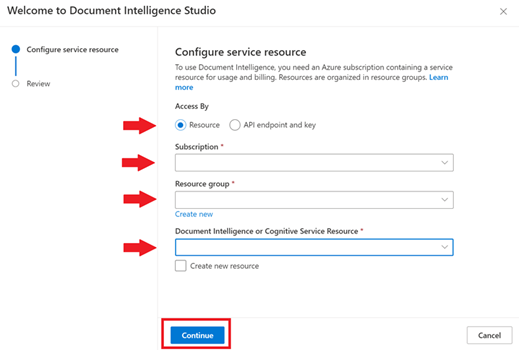
Authentification locale : accès par point de terminaison API et clé.
Récupérez votre point de terminaison et votre clé à partir du portail Azure.
Accédez à la page de vue d’ensemble de votre ressource et sélectionnez Clés et point de terminaison dans la barre de navigation de gauche.
Entrez les valeurs dans les champs appropriés.
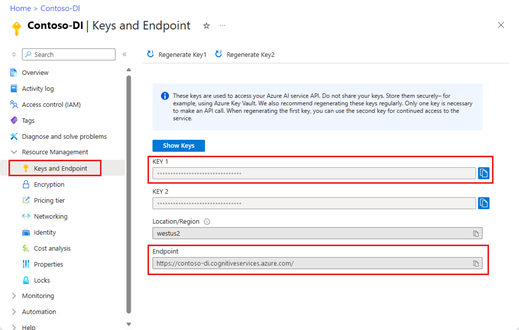
Après avoir validé le scénario dans Document Intelligence Studio, utilisez les bibliothèques clientes C#, Java, JavaScript ou Python ou l'API REST pour commencer à intégrer des modèles Document Intelligence dans vos propres applications.
Prise en charge de modèle Intelligence Document
Utilisez l’Assistant, l’interface d’étiquetage, l’étape d’entraînement et les visualisations interactives pour comprendre le fonctionnement de chaque fonctionnalité.
Lecture : testez la fonctionnalité de lecture de Document Intelligence Studio avec des exemples de documents ou vos propres documents pour extraire des lignes de texte, des mots, les langues détectées et le style manuscrit, le cas échéant. Pour plus d’informations, consultez la vue d’ensemble de la fonctionnalité de lecture.
Disposition : testez la fonctionnalité Disposition de Document Intelligence Studio avec des exemples de documents ou vos propres documents pour extraire du texte, des tableaux, des marques de sélection et des informations de structure. Pour plus d’informations, consultez la vue d’ensemble de la fonctionnalité Disposition.
Modèles prédéfinis : les modèles prédéfinis de Document Intelligence vous permettent d’ajouter un traitement intelligent des documents à vos applications et à vos flux sans avoir à effectuer l’apprentissage et la construction de vos propres modèles. Par exemple, commencez avec la fonctionnalité Facture Studio. Pour plus d’informations, consultez la vue d’ensemble de la fonctionnalité Modèles.
Modèles d’extraction personnalisés : la fonctionnalité Modèles personnalisés de Document Intelligence Studio vous permet d’extraire des champs et des valeurs de modèles entraînés avec vos données, adaptés à vos formulaires et documents. Pour extraire des données de plusieurs types de formulaires, créez des modèles personnalisés autonomes ou combinez plusieurs modèles personnalisés afin de créer un modèle composé. Testez le modèle personnalisé à l’aide de vos exemples de documents et procédez par itération pour améliorer le modèle. Pour plus d’informations, consultez la vue d’ensemble de la fonctionnalité Modèles personnalisés.
Modèles de classification personnalisés : la classification de documents est un nouveau scénario pris en charge par Document Intelligence. L’API classifieur de document prend en charge les scénarios de classification et de fractionnement. Effectuez l'apprentissage d’un modèle de classification pour identifier les différents types de documents pris en charge par votre application. Le fichier d’entrée du modèle de classification peut contenir plusieurs documents et classifie chaque document dans une plage de pages associée. Pour en savoir plus, consultez Modèles de classification personnalisés.
Fonctionnalités de modules complémentaires : Document Intelligence prend en charge des fonctionnalités d’analyse plus sophistiquées. Ces fonctionnalités facultatives peuvent être activées et désactivées dans le studio à l’aide du
Analyze Optionsbouton dans chaque page de modèle. Quatre fonctionnalités de modules complémentaires sont disponibles :highResolution,formula,fontetbarcode extraction. Pour en savoir plus, consultez Fonctionnalités de module complémentaire.
Essayer un modèle Document Intelligence
Une fois votre ressource configurée, vous pouvez essayer les différents modèles proposés par Document Intelligence Studio. Dans la page d’accueil, sélectionnez un modèle Document Intelligence pour essayer de l’utiliser avec une approche no-code.
Pour tester l’analyse de document ou les modèles prédéfinis, sélectionnez le modèle et utilisez l’un des exemples de documents ou chargez votre propre document pour analyser. Le résultat d’analyse s’affiche à droite dans la fenêtre de code de résultat de contenu.
Les modèles personnalisés doivent être formés sur vos documents. Consultez cette rubrique pour obtenir une vue d’ensemble des modèles personnalisés.
Après avoir validé le scénario dans Document Intelligence Studio, utilisez les bibliothèques clientes C#, Java, JavaScript ou Python ou l'API REST pour commencer à intégrer des modèles Document Intelligence dans vos propres applications.
Afficher les détails de la ressource
Pour afficher les détails d’une ressource, tels que son nom et son niveau tarifaire, sélectionnez l’icône Paramètres dans l’angle supérieur droit de la page d’accueil de Document Intelligence Studio, puis sélectionnez l’onglet Ressource. Si vous avez accès à d’autres ressources, vous pouvez également changer de ressource.
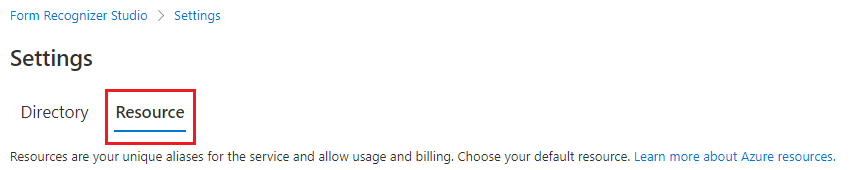
Grâce à Document Intelligence, vous pouvez rapidement automatiser votre traitement des données dans les applications et les flux de travail, améliorer facilement des stratégies pilotées par les données et enrichir habilement les capacités de recherche de documents.
Dépannage
| Scénario | Cause | Résolution |
|---|---|---|
Vous obtenez le message d’erreurForm Recognizer Not Found au moment d’ouvrir un projet personnalisé. |
Votre ressource Document Intelligence liée au projet personnalisé a été supprimée ou déplacée vers un autre groupe de ressources. | Il existe deux façons de résoudre ce problème : • Recréer la ressource Document Intelligence sous le même abonnement et le même groupe de ressources avec le même nom. • Recréer un projet personnalisé avec la ressource Document Intelligence migrée et spécifier le même compte de stockage. |
Vous obtenez le message d’erreurPermissionDenied lors de l’utilisation d’applications prédéfinies ou de l’ouverture d’un projet personnalisé. |
Le principal n’a pas accès à l’API/Opération lors de l’analyse par rapport à des modèles prédéfinis ou lors de l’ouverture d’un projet personnalisé. Il est probable que l’authentification locale (basée sur une clé) est désactivée, car votre ressource Document Intelligence ne dispose pas d’une autorisation suffisante pour accéder à la ressource. | Référencez des attributions de rôles Azure pour configurer vos rôles d’accès. |
Vous obtenez le message d’erreurAuthorizationPermissionMismatch au moment d’ouvrir un projet personnalisé. |
La demande n’est pas autorisée à effectuer l’opération à partir de l’autorisation désignée. Il est probable que l’authentification locale (basée sur une clé) est désactivée, car l’autorisation accordée à votre compte de stockage ne lui permet pas d’accéder aux données blob. | Référencez des attributions de rôles Azure pour configurer vos rôles d’accès. |
Vous ne pouvez pas vous connecter à Document Intelligence Studio et obtenir le message d’erreurInteractionRequiredAuthError:login_required:AADSTS50058:A silent sign-request was sent but no user is signed in |
Il est probable que votre navigateur bloque les cookies tiers, ce qui vous empêche de vous connecter. | Pour résoudre ce problème, consultez Gérer les paramètres tiers pour votre navigateur. |
Gérer les paramètres tiers pour l’accès Studio
Edge :
- Accédez à Paramètres pour Microsoft Edge
- Lancez une recherche sur le mot « tiers »
- Accédez à Gérer et supprimer des cookies et des données de site
- Désactivez le paramètre Bloquer les cookies tiers
Chrome :
- Accédez à Paramètres pour Chrome
- Lancez une recherche sur le mot « tiers »
- Sous Comportement par défaut, sélectionnez Autoriser les cookies tiers
Firefox :
- Accédez à Paramètres pour Firefox
- Rechercher « cookies »
- Sous Protection améliorée du suivi, sélectionnez Gérer les exceptions
- Ajouter une exception pour
https://documentintelligence.ai.azure.comou l’URL Document Intelligence Studio de votre environnement
Safari :
- Choisissez Préférences>Safari
- Sélectionnez Confidentialité
- Désélectionnez Bloquer tous les cookies